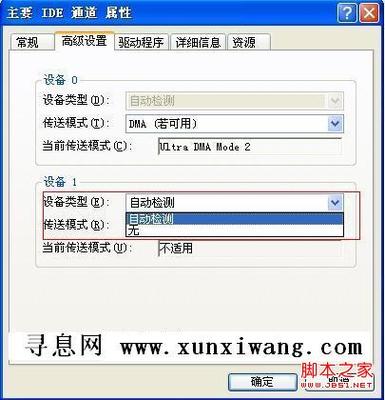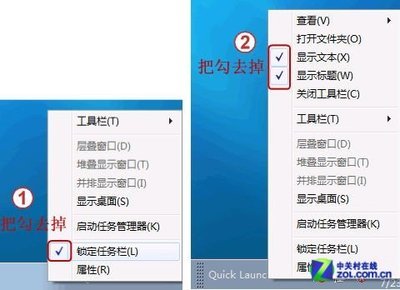现在很多朋友都在使用win7操作系统,但是我们发现开机自启动的项目太多,导致我们的电脑开机速度变慢了,那么我们如何关闭一些开机启动项目呢?小编根据自己的经验说一下WIN7关闭开机启动项目的方法,希望对朋友们有点帮助!
win7如何关闭开机启动项――工具/原料windows7操作系统win7如何关闭开机启动项――方法/步骤
win7如何关闭开机启动项 1、
我们点击开始菜单,找到搜索框!
win7如何关闭开机启动项 2、
然后我们在搜索框中直接输入命令“msconfig",然后点击MSConfig.exe运行系统配置程序!
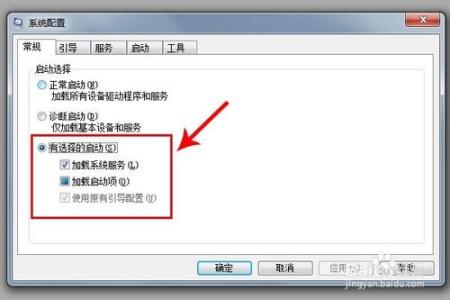
win7如何关闭开机启动项 3、
打开系统配置程序后,我们点击启动项目!
win7如何关闭开机启动项_开机自动启动
win7如何关闭开机启动项 4、
我们把我们不需要开机启动的项目前面对勾取消!
win7如何关闭开机启动项 5、
但是大家要注意ctfmon这个前面的对勾不要取消,因为这是我们的输入法程序!否则开机输入法就不会自动运行了,我们使用很不方便的!
win7如何关闭开机启动项 6、
设定好以后我们点击系统配置中的确定,然后重新启动电脑!这样我们选择后的一些项目开机就不会自动启动了!你会发现你的电脑开机速度加快了一些!
win7如何关闭开机启动项_开机自动启动
win7如何关闭开机启动项――注意事项如果你认为本经验对你有帮助,请支持小编!
 爱华网
爱华网